Việc sử dụng Wi-Fi trên các thiết bị di động và máy tính cực kì tiện lợi nhưng mặt trái của nó là rất ngốn pin. Do đó, bất cứ khi nào bạn có thể sử dụng mạng Ethernet (mạng có dây) thì bạn nên tận dụng triệt để. Tuy nhiên, vấn đề ở đây là Windows không tự động ngắt kết nối Wi-Fi mỗi khi bạn cắm mạng Ethernet. Vì vậy, trong bài viết này, Quản Trị Mạng sẽ hướng dẫn bạn làm điều đó.
Tắt Wi-Fi khi cắm dây Ethernet
Đây là một thủ thuật khá đơn giản. Đầu tiên, cần đảm bảo rằng bạn đã kết nối máy tính với Wi-Fi.
Truy cập biểu tượng System Tray và nhấp chọn Open Network and Sharing Center. Ngoài ra, bạn cũng có thể gõ ncpa.cpl vào hộp Run để mở Network Connections.
Nhấp vào biểu tượng adapter cho kết nối Wi-Fi. Cửa sổ Wi-Fi Status sẽ hiện ra, hãy nhấp chọn Properties.
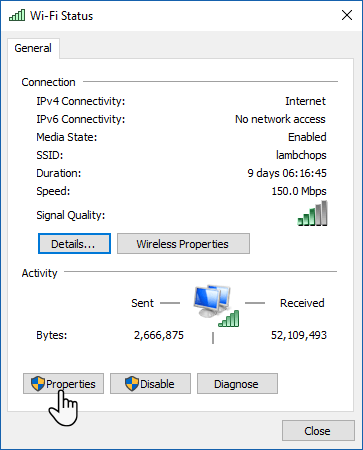
Trong cửa sổ Wi-Fi Properties, nhấp chọn tab Network và chọn Configure.
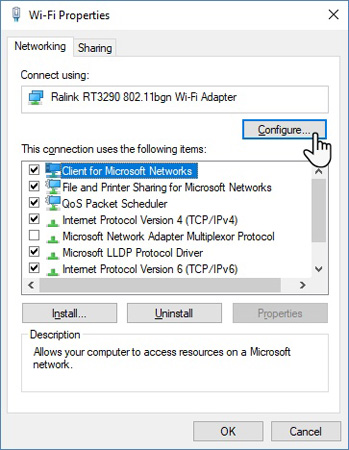
Trong cửa sổ mới, chuyển sang tab Advanced. Tất cả các Wireless Adapter Properties được hiển thị dưới dạng một danh sách. Tìm chọn mục Disable Upon Wired Connect. Sau đó, chọn Enabled từ menu Value thả xuống ở phía bên phải. Cuối cùng, nhấp chọn OK.
Lưu ý: Mục “Disable Upon Wired Connect” là một thuộc tính của bộ điều hợp mạng không dây và nó có thể không hiển thị nếu adapter không hỗ trợ.
Bên cạnh đó, bạn có thể sử dụng phần mềm của bên thứ ba như Wireless AutoSwitch để thực hiện công việc tương tự.
- Làm sao cắt video trên Windows 10 không cần phần mềm?
- Làm thế nào để thay đổi font chữ Windows 10 mặc định
Adapter mạng của bạn có hỗ trợ tính năng tắt Wi-Fi khi kết nối mạng dây không? Hãy thử kiểm tra và thiết lập để sử dụng pin được lâu hơn nhé!
 Công nghệ
Công nghệ  AI
AI  Windows
Windows  iPhone
iPhone  Android
Android  Học IT
Học IT  Download
Download  Tiện ích
Tiện ích  Khoa học
Khoa học  Game
Game  Làng CN
Làng CN  Ứng dụng
Ứng dụng 
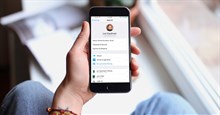







 Windows 11
Windows 11  Windows 10
Windows 10  Windows 7
Windows 7  Windows 8
Windows 8  Cấu hình Router/Switch
Cấu hình Router/Switch 









 Linux
Linux  Đồng hồ thông minh
Đồng hồ thông minh  macOS
macOS  Chụp ảnh - Quay phim
Chụp ảnh - Quay phim  Thủ thuật SEO
Thủ thuật SEO  Phần cứng
Phần cứng  Kiến thức cơ bản
Kiến thức cơ bản  Lập trình
Lập trình  Dịch vụ công trực tuyến
Dịch vụ công trực tuyến  Dịch vụ nhà mạng
Dịch vụ nhà mạng  Quiz công nghệ
Quiz công nghệ  Microsoft Word 2016
Microsoft Word 2016  Microsoft Word 2013
Microsoft Word 2013  Microsoft Word 2007
Microsoft Word 2007  Microsoft Excel 2019
Microsoft Excel 2019  Microsoft Excel 2016
Microsoft Excel 2016  Microsoft PowerPoint 2019
Microsoft PowerPoint 2019  Google Sheets
Google Sheets  Học Photoshop
Học Photoshop  Lập trình Scratch
Lập trình Scratch  Bootstrap
Bootstrap  Năng suất
Năng suất  Game - Trò chơi
Game - Trò chơi  Hệ thống
Hệ thống  Thiết kế & Đồ họa
Thiết kế & Đồ họa  Internet
Internet  Bảo mật, Antivirus
Bảo mật, Antivirus  Doanh nghiệp
Doanh nghiệp  Ảnh & Video
Ảnh & Video  Giải trí & Âm nhạc
Giải trí & Âm nhạc  Mạng xã hội
Mạng xã hội  Lập trình
Lập trình  Giáo dục - Học tập
Giáo dục - Học tập  Lối sống
Lối sống  Tài chính & Mua sắm
Tài chính & Mua sắm  AI Trí tuệ nhân tạo
AI Trí tuệ nhân tạo  ChatGPT
ChatGPT  Gemini
Gemini  Điện máy
Điện máy  Tivi
Tivi  Tủ lạnh
Tủ lạnh  Điều hòa
Điều hòa  Máy giặt
Máy giặt  Cuộc sống
Cuộc sống  TOP
TOP  Kỹ năng
Kỹ năng  Món ngon mỗi ngày
Món ngon mỗi ngày  Nuôi dạy con
Nuôi dạy con  Mẹo vặt
Mẹo vặt  Phim ảnh, Truyện
Phim ảnh, Truyện  Làm đẹp
Làm đẹp  DIY - Handmade
DIY - Handmade  Du lịch
Du lịch  Quà tặng
Quà tặng  Giải trí
Giải trí  Là gì?
Là gì?  Nhà đẹp
Nhà đẹp  Giáng sinh - Noel
Giáng sinh - Noel  Hướng dẫn
Hướng dẫn  Ô tô, Xe máy
Ô tô, Xe máy  Tấn công mạng
Tấn công mạng  Chuyện công nghệ
Chuyện công nghệ  Công nghệ mới
Công nghệ mới  Trí tuệ Thiên tài
Trí tuệ Thiên tài